Windows 10: Jak odemknout vydavatele softwaru jakékoli úrovně
Přestože desátá verze systému Windows vypadá velmi inovativně, nebylo to bez excesů spojených s blokovacím softwarem některých vývojářů. To je způsobeno bezpečnostním systémem Windows 10. Jak odemknout vydavatele softwarového produktu, teď se podíváme. Současně vyjasníme důvody výskytu takových neobvyklých situací.
Zpráva "Tento vydavatel byl zablokován a jeho programy nebudou spuštěny v tomto počítači."
Bezpečnostní systém v desáté verzi systému funguje tak tvrdě. Zde budete mít současně spouštění brány firewall (Firewall) a chrániče (Windows Defender) a přítomnost super-admin účtu, který kontroluje naprosto všechny procesy spuštěné v systému.
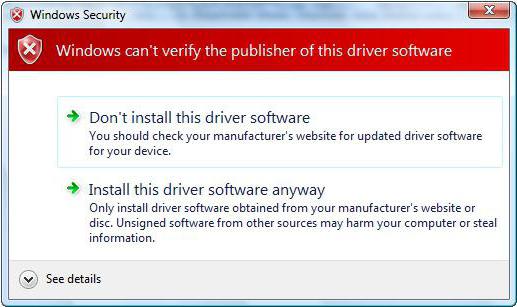
Ale nejsmutnější je, že jsou blokovány nejen potenciálně nebezpečné nebo nežádoucí programy, ale také zcela legální software a dokonce i ovladače zařízení. Ale bez nich, jak víte, nebude fungovat ani jeden hardware. Zde máte systém Windows 10. Jak odemknout vydavatele? V zásadě není to tak obtížné, jak se zdá na první pohled. Alespoň odborníci volají třemi pravými způsoby.
Oznámení "Tento vydavatel byl zablokován" (Windows 10): zakázání ověřování digitálního podpisu
První technika je nejjednodušší. Nejdříve byste měli deaktivovat službu ověřování digitálních podpisů, která řídí stav licencí v systému Windows 10. Jak odemknout vydavatele?
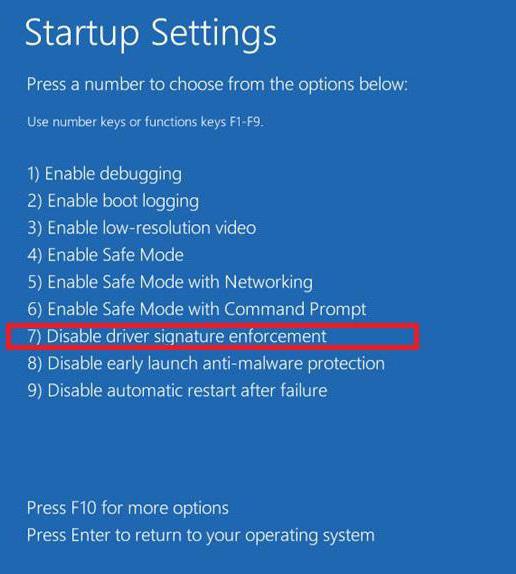
Nejprve je třeba zadat režim vypnutí, podržte klávesu Shift a vyberte řádek restartu (restart). V navrhované volbě akcí byste měli zvolit diagnostiku a poté projít pokročilá nastavení do nastavení stahování. Dále klikněte na tlačítko Reset a potom použijte klávesu F7, která odpovídá sedmé položce nabídky, která označuje, že test je deaktivován. Po restartování by problém měl zmizet.
Před instalací programů odstraňte digitální podpisy
Ale to není všechno. Existuje další zajímavý rys používaný pro Windows 10. Jak odemknout vydavatele, můžete pochopit, pokud používáte speciální softwarové produkty.
Jedním z nejjednodušších nástrojů je malá aplikace FileUnsigner. Je velmi snadné ji používat. Stačí přetáhnout blokovaný soubor na vybalený objekt (kombinovat zkratky), po kterém program odstraní podpis a zobrazí zprávu o úspěšném dokončení procesu. Jak již bylo zřejmé, zpráva "Tento vydavatel byl zablokován" Windows 10 již nebude vydávat.
V zásadě pro první dvě metody můžete použít specializovaný program Windows 10 Manager s podobnými akcemi, které se provádějí v sekci ovladače a software. Nechcete-li to provést ručně, můžete dokonce použít některá z automatických nastavení nabízených aplikací ve výchozím nastavení.
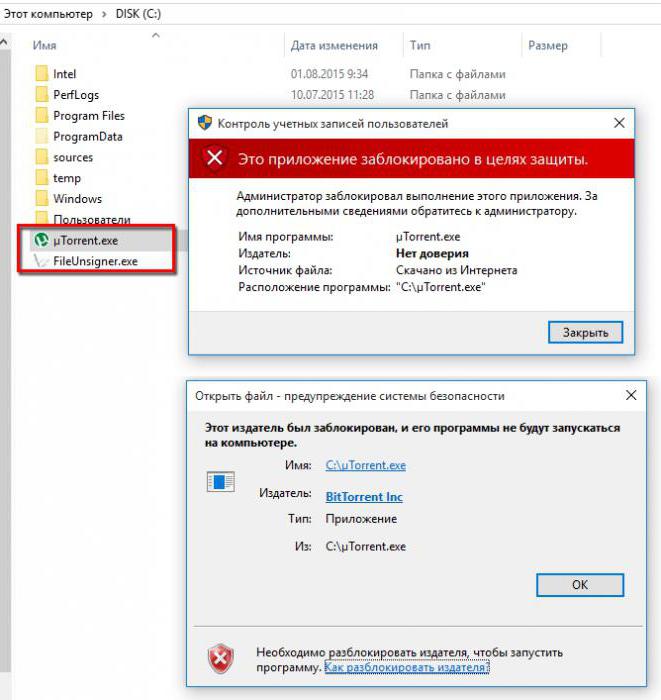
V praxi zde musíte použít sekci tzv. "Supercopying", v nastaveních které jsou nastavena nastavení zdrojových a cílových složek, stejně jako některé další parametry. V tomto případě je traversal ještě jednodušší. Dokonce se můžete vyrovnat s pohybujícími se objekty nebo jejich odstraněním. Používáte-li funkci povolit zahrnout podadresáře, budete moci kopírovat na vyšší úroveň, nemluvě o definici proudů (ve výchozím nastavení je hodnota nastavena na osm). Všechny tyto parametry lze samozřejmě změnit podle vašeho uvážení nebo použít výchozí nastavení nabízená programem.
Zakázání kontroly registrovaných uživatelských účtů
Nyní o dalším nástroji, který je k dispozici v systému Windows 10. Jak odemknout vydavatele? Můžete využít vypnutí účetního systému, který také funguje poměrně dobře, a ve většině případů mnoho uživatelů dává přednost použití této techniky.
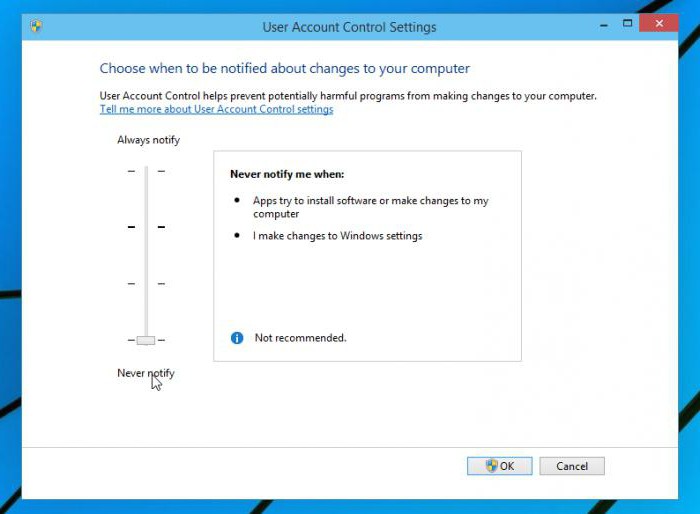
Abyste nemohli procházet nastaveními v "Ovládacích panelech" nebo v systémových nastaveních, měli byste tuto funkci používat, je lepší použít vyhledávání v hlavní nabídce "Start", kde byste měli zadat kombinaci UAC. Poté stačí kliknout na nalezenou shodu a v novém okně posunout fader (posuvník) do nejnižší polohy odpovídající parametru "Nikdy neoznámí". Dále byste měli použít nastavení změny a dokonce i restart není nutné. Okamžitě můžete nainstalovat dříve zablokovanou aplikaci.
Závěr
Jak je vidět z výše uvedeného, odblokování vydavatele v systému Windows 10 není tak obtížné. Někteří uživatelé však doporučují použít jinou metodu, která spočívá v použití příkazového řádku, v němž je třeba předepsat cestu k ovladači, který má být instalován, pokud není instalován obvyklým způsobem, protože vydavatel blokuje systém ochrany.
Samozřejmě můžete dělat jinak pomocí vytvoření pravidel vyloučení pro stejnou bránu firewall, úplně ji deaktivovat, deaktivovat obránce systému Windows apod. To může pomoci v některých situacích, ale je plné skutečnosti, že později v systému Windows začne vydávat otravné oznámení že systém je ohrožen atd. atd.
Bude nutné použít nastavení brány firewall, to je přinejmenším. V nejjednodušším případě musíte povolit instalaci nového pravidla, po kterém určíte požadované parametry vyloučení a ujistěte se, že používáte nastavení pro protokol TCP. V opačném případě je vše jednoduché - stačí použít nastavení, která program ve výchozím nastavení nabízí.
Takže myslím, že obyčejný uživatel se s takovými věcmi pravděpodobně nebude zabývat. Proto se můžeme omezit na tři jednoduché způsoby. Ve většině případů pracují podle očekávání. Při výběru řešení pro ochranu není zásadní rozdíl v tom, jakou metodu použijeme. Ale většina odborníků tvrdí, že zakázání kontroly "účetnictví" je nejúčinnější. Navíc každý uživatel bude moci provést takovou operaci a v takovém případě nebude nutné povolovat administrátorská práva, jak se obvykle děje.